Mới đây, người dùng Windows 8 trên thế giới đã có thể tải về
gói ngôn ngữ hiển thị cho quốc gia của mình trong đó có Việt Nam. Gói
ngôn ngữ Windows 8 dành cho máy tính đang chạy Windows 8 các phiên
bản Windows 8, Windows 8 Enterprise và Windows RT.
Bạn có thể cài đặt trực tiếp từ Control panel của máy mà không cần gói cài đặt offline riêng. Tiếng Việt sẽ được áp dụng cho 12 App mặc định và toàn bộ hệ thống ngôn ngữ của hệ điều hành .
Để thay đổi ngôn ngữ hiển thị của Windows 8 thành tiếng Việt, chúng ta tiến hành theo các bước sau:
1. Bấm phím Win để truy cập màn hình start, gõ “language” trên màn hình hiển thị kết quả chọn setting.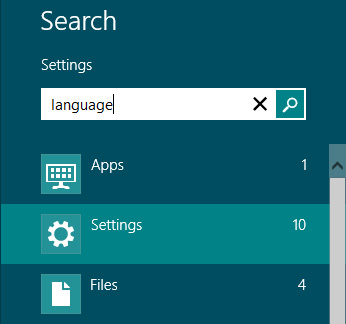
2. Trong danh sách kết quả vừa hiển thị, chọn mục Language.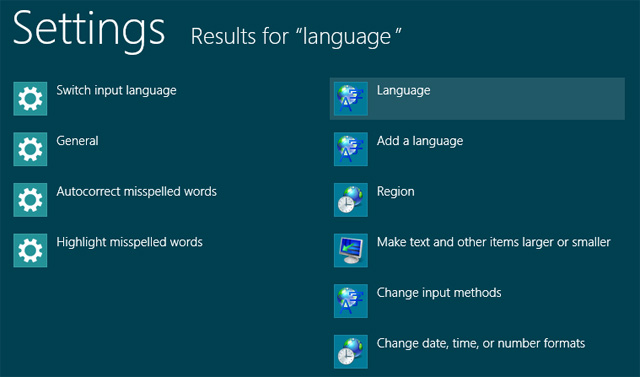
3. Trong cửa sổ vừa hiện ra bạn chọn mục “Add a language”.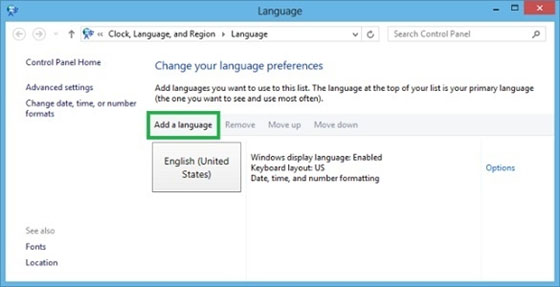
4. Sử dụng thang cuộn bên phải để để tìm mục “Tiếng Việt” nằm gần cuối danh sách ngôn ngữ. sau đó bấm “Add”. Màn hình sẽ hiện kết quả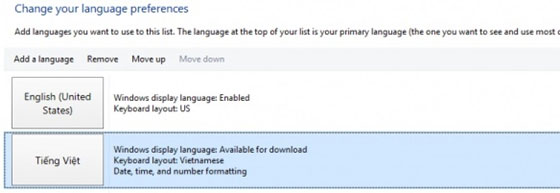
5. Để tải gói ngôn ngữ hiển thị Tiếng Việt của Windows, bạn nhấp chuột chọn mục Options ở cuối thẻ Tiếng Việt rồi chọn mục “Download and install language pack”:
6. Chờ cho Windows tải gói ngôn ngữ Tiếng Việt dung lượng 2.6 MB và tiến trình cài đặt tự động hoàn tất.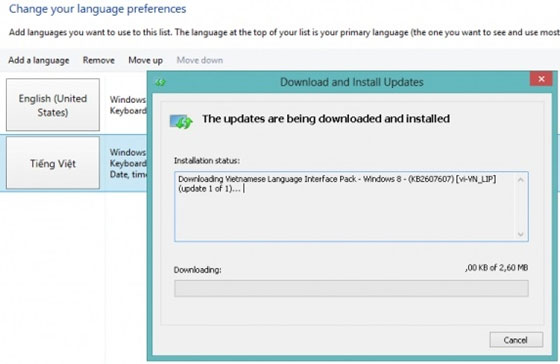
7. Để áp dụng gói ngôn ngữ vừa cài đặt làm ngôn ngữ hiển thị mặc định. Vào mục Options của ngôn ngữ rồi chọn mục “Make this primary language”.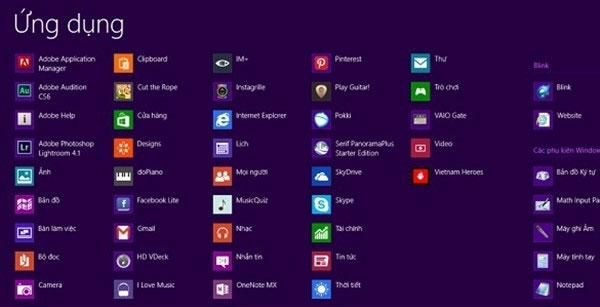
Khởi động lại máy và tận hưởng thành quả là hình ảnh Windows 8 sau khi Việt Hóa.
QTM



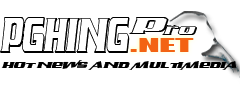






![Tom And Jerry - Flirty Birdy [HD 1080p] Tom And Jerry - Flirty Birdy [HD 1080p]](https://blogger.googleusercontent.com/img/b/R29vZ2xl/AVvXsEjNI7jcKBNljanPPPvbY7IIrT6WQHJCTEuKQvzpWJ7PCBAgdjvrff0zQrpAK0G8UIekfs7Uj7LLsOXSgj79CX3Of5AzWDWqldJaNR_zrVXIj9qpI3wFJ5iRbB_9BfmDZVkTF6LvvgPP_OMz/s72-c/tom-and-jerry-logo.jpg)
![[Mediafire + Multi] Karaoke Arirang Vol.49 + Phần mềm cập nhật + Hướng dẫn [Mediafire + Multi] Karaoke Arirang Vol.49 + Phần mềm cập nhật + Hướng dẫn](https://blogger.googleusercontent.com/img/b/R29vZ2xl/AVvXsEiHcpV9cCFnicTeufRuAS76DZXHOSekVvmlSog3hBtXwFBGoafS7ws0_ToI_6-DD_z1Z4nBnuzxGv_7xlup8ixf_2WDJfHwH4RHxyq697PMQY85okwT6NAyr_rpj2TEzl6S-_LbSmqf_c0/s72-c/vol_49.jpg)

![[Clip Full] SEX: Nữ sinh lớp 11 tại Đà Nẵng với khuôn mặt cực dễ thương [Clip Full] SEX: Nữ sinh lớp 11 tại Đà Nẵng với khuôn mặt cực dễ thương](https://blogger.googleusercontent.com/img/b/R29vZ2xl/AVvXsEjp37GhYOVJx7yeNiZcBldG8umrXepYMFFI5dQjE81x_zQ4xMV0LWI9m3tZqi69VfGZMaN3GPOHTQgIDjkmFUT6WZoIeb9Llr_qV42BcqwTF3KfkWxipnWZ4hw38NwJjFsX_Yj9qBOFxeSF/s72-c/clip-sex-nu-sinh-da-nang-voi-ban-trai.jpg)
![[Fshare] SNSD (Girls Generation) MV Full HD Collection [Fshare] SNSD (Girls Generation) MV Full HD Collection](https://blogger.googleusercontent.com/img/b/R29vZ2xl/AVvXsEiCx-zJM18z3d3ouvgPdFhvmPwsBvwvvygScg2ZpfgVo_2ueDCL3UuGDPtyVYX49b8M8zLH5lAHs31dKoWiZTPKkaJnbkuR4FC7MydADqudofQdovQ73swlt4rn0ZLzeCeATYIVZfMe7Vc-/s72-c/1301112347-5-snsd5(1).jpeg)






 Đặt làm trang chủ
Đặt làm trang chủ Giới thiệu
Giới thiệu E-mail: pghingpro.no1@gmail.com
E-mail: pghingpro.no1@gmail.com Liên hệ Quảng cáo
Liên hệ Quảng cáo Tuyển cộng tác viên
Tuyển cộng tác viên Đường dây nóng 0914.00.44.99
Đường dây nóng 0914.00.44.99 Top
Top
Không có nhận xét nào:
Comment của bạn sẽ bị xóa nếu:
- Bạn chèn thẻ liên kết (a tag).
- Nội dung gây khó chịu cho các bạn đọc khác.
--------------------------------------------------------------------
Your comment will be deleted if:
- You insert the link tags (a tag).
- Content offensive to other readers.